二维矢量动画智能制作软件开发合集
个人开发二维矢量动画智能制作软件界面如下:
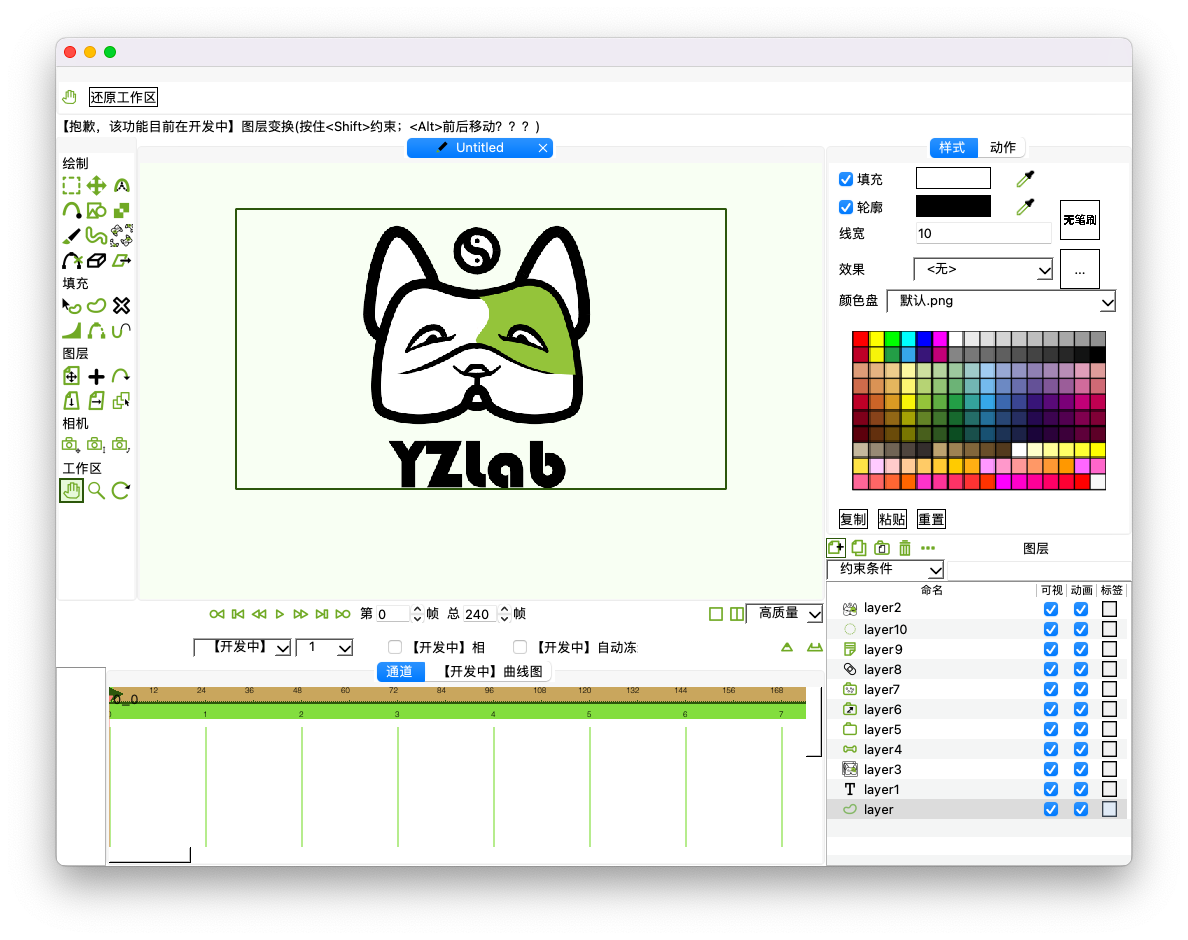
目录
一、工具栏停靠|悬浮原理
本软件的窗口设置如下:

窗口工具栏的设置分为2类,第一类是是否在主界面配置该工具栏,第二类是该工具栏是否悬浮。本软件采用QDockWidget类实现(设置及使用方法详见Qt官方文件),当主界面不配置某工具栏时,将该widget删除,启用该工具栏的时候,则生成新的QDockWidget,当设置工具栏为悬浮状态时,采用QDockWigdet的setFloating()方法实现。
二、工具栏停靠|悬浮代码实现
.h文件变量申明:
void deleteDockTitle(QDockWidget *widget);
void MainWindow::connectDock(QAction *win,QAction *dock,QDockWidget *widget)
{
connect(win,&QAction::toggled,this,[=](){if(!dock->isChecked()){
QDockWidget *a = new QDockWidget;
widget->setTitleBarWidget(a->titleBarWidget());}
else
deleteDockTitle(widget);
widget->setFloating(!dock->isChecked());
widget->setVisible(win->isChecked());});
connect(dock,&QAction::toggled,win,&QAction::toggled);
}三、工具栏停靠|悬浮软件测试视频
界面停靠
结束语
本文简要梳理了软件【工具栏停靠|悬浮】的实现框架,内容均为原创。
作者文笔水平一般,请大家多多包涵和指正,十分欢迎进一步交流学习。
若需,请联系本人小红书(小红书号:YzLab96),谢谢。
链接: 软件开发及测试所有视频合集见小红书





















 479
479











 被折叠的 条评论
为什么被折叠?
被折叠的 条评论
为什么被折叠?








